Сини екрани често се появяват? Проверяваме RAM с инструмент за тестване на паметта на Windows

- 3710
- 924
- Leslie Ortiz
Съдържание
- Какво да правите, ако често се появяват сини екрани?
- Проверете паметта със стандартна помощна програма в Windows 7
Здравейте приятели! Ако знаете от първа ръка какво е син на синя смърт и още по -лошо, често се срещате с него, тогава тази статия трябва да ви помогне. Сега ще се опитам да напиша подробно за, Защо често се появяват сини екрани смърт и Как да проверите RAM за грешки стандартен инструмент за тестване на паметта на Windows.

Питате защо пиша за сини екрани и диагностика на RAM в една статия? Да, защото, RAM, по -точно, проблемите с него много често се придружават от сини екрани, с различни грешки и в различно време. Това, разбира се, е моето мнение, но около 60% от появата на сини екрани, проблемите с RAM са виновни за.
Какво да правите, ако често се появяват сини екрани?
Както се казва, истинска история :). Приятелят ми има почти нов компютър, а сините екрани вече са го получили най -много. Те се появяват по всяко време, тоест има определен модел, който нещо направи и грешка,. Може би веднъж на ден, за да изскочите син екран, може би веднага, когато включите компютъра и може би след няколко часа работа.
Както той вече забеляза, най -често тези екрани с грешки се появяват 0x0000000a И 0x0000008e (Възможно е да има други кодове за грешки). Спестява, разбира се, само рестартирайте. Но той спестява за кратко време.
Почти невъзможно е да работите на такъв компютър, не знаете кога тази грешка изскочи.
Посъветвах сканирането на RAM за грешки, поне стандартен инструмент за Windows. След като той стартира теста, не ми минаха дори 15 минути (и RAM се тества дълго време), тъй като се появи съобщение, че са открити проблеми с RAM. Всъщност, ако се намерят поне някои грешки с паметта, няма смисъл да продължите да сканирате. Тук имате причината за грешките, под формата на сини екрани.
Ще кажа веднага, че тогава не бих забравил, за да го поправя по някакъв начин, Овенът няма да работи. Може да бъде заменен само. И комунални услуги, както стандартна диагноза на паметта, така и полезност, например, Memtest86+, за която ще пиша в статията на хотела, прави само диагностика, но не и по никакъв начин ремонтира по никакъв начин.
Проверете паметта със стандартна помощна програма в Windows 7
Сега ще пиша за това как да проверя RAM със стандартна помощна програма, която вече е в операционната система Windows. Ще покажа на примера на Windows 7. Нарича се "инструмент за тестване на паметта на Windows".
Отворете "Старт" и наберете в лентата за търсене:
Mdsched
Стартиране на Mdsched.
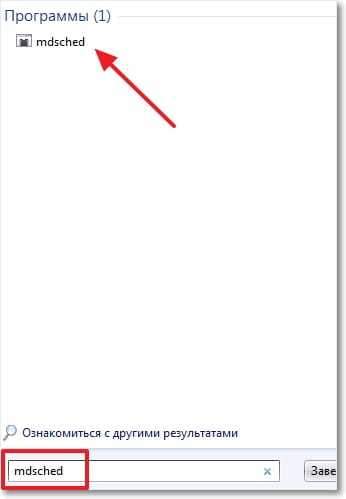
Кликнете върху „Носете рестартиране и проверете“.
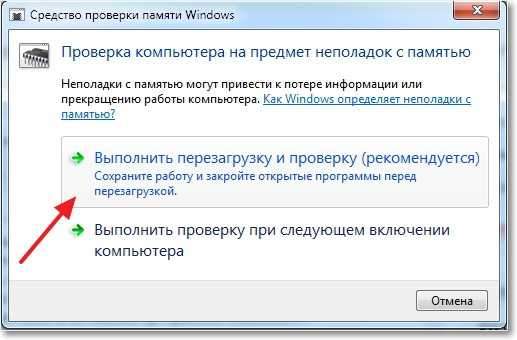
Компютърът ще се рестартира и проверката на RAM автоматично ще започне.

Предупреждавам ви веднага, чекът може да продължи дълго време. След проверка самият компютър ще се включи и ще се появи отчет за резултата от тестването. Този прозорец се появи след проверка на овен при приятел.
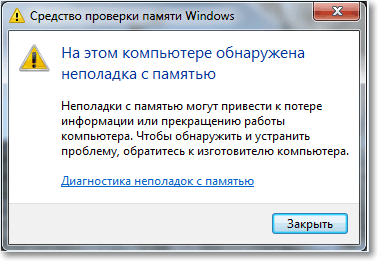
След такива съобщения трябва да промените овен. Ако имате две (или повече) рали на рали, тогава можете да оставите например само една и да извършите проверка отново, добре, за да намерите проблемния модул.
Можете също така да заемате Овен с приятел и да работите с нея известно време. Вижте дали ще се появят сини екрани. Ако е така, потърсете други причини, ако всичко е наред, но най -вероятно ще бъде, тогава купете нов овен.
Това е всичко, все още искам да ви пожелая късмет, по този въпрос ще ви бъде полезно :). И ви поздравявам за предстоящите новогодишни празници!
- « Не мога да вляза в съученици. Грешка 404 не е открит. Не е възможно да се възстанови достъпа чрез номера.
- Как да хвърлите голям файл на флаш устройство? Свързване на флаш устройства във файлова система NTFS. »

